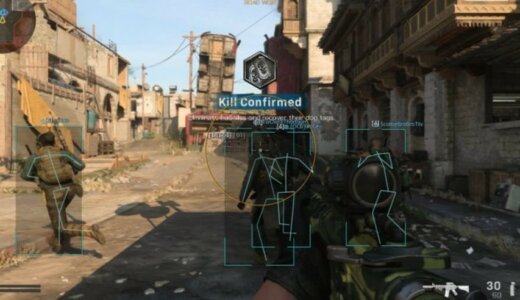Counter Strike é um dos mais famosos – e antigos – jogos competitivos do mercado. À primeira vista, parece ser um jogo simples capaz de funcionar na maioria dos computadores, mas o que a maioria das pessoas não sabem é que existem algumas dicas que podem deixar o seu jogo muito mais fluido e melhorar a sua jogabilidade, dando uma vantagem quando estiver em partidas competitivas. Neste guia de CS:GO vamos te ajudar a conseguir essa vantagem!
Resolução e Proporção de Tela
Talvez a discussão mais controvérsia do jogo, o tamanho da resolução e proporção de tela pode sim te dar uma vantagem sobre seus oponentes, mas no final é uma opção pessoal.

Guia CS:GO: Uma boa resolução pode mudar o panorama do seu jogo (Créditos: Pedro Ferreira/YouTube)
A maioria dos jogadores profissionais preferem uma proporção de tela 4:3, enquanto a resolução varia entre 1024×768, 1280×960 e 1920×1080. Lembre-se que Counter Strike é um jogo antigo, então muitos desses jogadores começaram a jogar com resoluções baixas. A desvantagem de se usar 4:3 é que você perde um pouco da visão periférica, a vantagem é que ao usar o modo esticado, o modelo do personagem fica mais largo, permitindo que – em teoria – seja mais fácil de ser acertado. No final, a escolha é pessoal, então faça testes para escolher o favorito.
Opções de Vídeo
Essa é a parte onde vai ter maior impacto no seu FPS. Lembre-se que você deve adaptar as informações deste guia dependendo do seu pc, então faça testes para achar a melhor configuração.

Guia CS:GO: Mudar as opções de vídeos ajuda a ganhar FPS (Créditos: TechTudo/Google)
“Qualidade global das sombras”: Deixe no ALTO, essa opção é muito importante pois pode a sombra nítida pode entregar a posição dos inimigos, então quanto maior for qualidade, mais ela se destaca.
“Detalhe dos modelos e texturas”: Deixe em baixo. É difícil perceber a diferença entre baixo e alto, mas essa opção pode garantir um ganho de FPS.
“Detalhe de efeitos” e “detalhe do sombreador”: Sua escolha vai depender da potência do seu computador. Em resumo, quanto maior for a qualidade melhor você consegue ver através da fumaça de molotovs e granadas. No entanto, tome cuidado, esta opção pode ser bem pesada para alguns computadores, então faça o teste de FPS com molotovs antes de chegar a uma conclusão.
“Aumentar contraste dos jogadores”: Deixe ativado, com ela você vai conseguir distinguir melhor os jogadores dos elementos do mapa.
“Renderização multinuclear”: Deixe ativado, isso permite que o jogo use todo o potencial do processador.
“Antisserilhado de múltiplas amostras”: É considerado pesado para o FPS, mas alguns jogadores preferem deixar pelo menos em MSAA 8x, eliminando as bordas serrilhadas. Novamente, essa opção depende do seu computador, então faça os devidos testes.
“Antisserilhado FXAA”: Deixe desligado para ganhar FPS.
“Modo de filtragem das texturas”: Deixa o jogo mais bonito enquanto não impacta tanto na performance, se possível deixe em anisotrópico 8x.
“Aguardar sinc. vertical”: Sempre desativado.
Desfoque de movimento: Desativado, pois a tela embaçada pode atrapalhar a jogabilidade.
“Usar ubersombreadores”: Desativado.
Opções de Áudio
Nesta parte as opções são poucas e não tem impacto no FPS, mas algumas podem ajudar na jogabilidade. No final, o que realmente vai fazer diferença é a qualidade do seu fone de ouvido.
“Disposição da saída de áudio”: Deve ser sempre em fones de ouvido estéreo.
“Processamento avançado de áudio 3D”: Sempre ativado.

Configurações de áudio do CS:GO são importantes (Créditos: Google)
Normalmente, quando a rodada chega em seus 10 segundos finais começa a tocar a música de fim de round. Algumas pessoas não gostam dessa opção pois pode atrapalhar o volume dos passos, enquanto outras gostam pois fornece um controle maior sobre o tempo restante do round. A escolha aqui é completamente sua.
Opções de Jogo
Essas opções vão te dar um pouco mais de qualidade de vida, não impactando o fps mas com certeza em sua jogabilidade.
“Ativar console de desenvolvedor (‘)”: Seja você veterano ou não, é provável que use constantemente o console para digitar alguns comandos, como mudar a sensibilidade, abrir um voto, etc. Então deixe como ativado.
“Exibir posição de aliados na interface”: Deixe como exibir localização e equipamento, isso permite que saiba onde seus aliados estão e qual armamento e granadas possuem. Cada informação pode te dar uma vantagem sobre o inimigo, fazendo esta opção ser muito valiosa.

Confira como é o menu de configurações do jogo (Créditos: Google)
“Mudar para arma ao pegá-la”: Pode parecer interessante mudar para uma arma melhor assim que pegá-la do chão, mas imagine passar em cima de um rifle e no meio da animação de mudança de arma o inimigo aparecer e te matar. Para evitar mortes desnecessárias deixe sempre marcado como “Não”.
Alguns jogadores preferem aumentar o tamanho do radar para confirmar a posição de aliados, para isso vá até “Tamanho do radar” e ajuste a barra para seu gosto.
Opções de Mira
Você pode mudar o estilo e cor da mira nas opções de jogo, mas como este é um assunto voltado a preferência própria, será apresentado apenas algumas dicas para facilitar a sua escolha.
Primeiramente, baixe o mapa da comunidade “crashz’ Crosshair Generator v3”. Aqui você consegue montar detalhadamente a sua mira. Além disso, o mapa permite escolher a opção favorita dos jogadores profissionais.

As crosshairs, ou simplesmente miras, do CS:GO, variam de gosto pessoal (Créditos: Google)
Não existe uma mira melhor ou pior, vai da sua preferência como você quer que ela seja. A maioria dos jogadores preferem uma mira menor com linhas pequenas e sem o ponto no meio, isso permite que tenha mais visão do inimigo. Além disso, é importante mantê-la estática, não tremendo quando você andar ou atirar.
Sensibilidade
Novamente esta é uma opção pessoal, mas vamos dar algumas dicas que vão facilitar a sua decisão.
Primeiramente, vamos dar os pontos positivos e negativos: uma sensibilidade alta permite que você se mova mais livremente, permitindo que vire mais rápido e consiga mirar melhor em oponentes que estejam por perto. A sensibilidade baixa é exatamente o contrário, permitindo uma precisão mais alta principalmente em alvos que estejam longe, como no fundo da Dust2, por exemplo.

A sensibilidade do mouse diferencia muito a gameplay. (Créditos: Google)
A melhor dica que podemos dar é usar o mapa “Aim Botz – Training”, para que possa testar a sensibilidade com todas as armas.
Comandos de inicialização
Esses comandos devem ser usados na STEAM e não no jogo. Vá até sua biblioteca, clique com botão direito no CS:GO e selecione propriedades. Aqui vá até “Definir Opções de Inicialização” e digite o seguinte: -novid -tickrate 128 -nojoy +fps_max 0 +cl_forcepreload 1 -limitvsconst -forcenovsync +r_dynamic 0
Os comandos nesta lista permitem uma inicialização mais rápida, além de ganho em FPS. Caso esteja tendo problemas para carregar algum mapa, remova a opção +cl_forcepreload
Dicas gerais para manter o jogo fluido
Limpe e formate o seu computador! Muitas pessoas ignoram este passo, mas dependendo da onde você vive é preciso limpar o computador algumas vezes por ano. A sujeira pode acumular nos coolers e placa de vídeo, aumentando o calor dos componentes e perdendo FPS. Além disso, também diminui a vida útil do hardware, então não negligencie essa limpeza!

Formatar o computador pode ajudar (Créditos: Google)
Altere o plano de energia do Windows. Deixar a energia em ALTO DESEMPENHO permite uma melhor performance dentro de todos os jogos. Você pode achá-la em Painel de controle – Hardware e SONS – Opções de Energia.
Por fim, use periféricos de qualidade! Diferente de outros jogos, eles podem sim impactar a sua jogabilidade. E aí, gostou do nosso guia de CS:GO?
Siga o Fragster em suas redes sociais brasileiras e fique por dentro de tudo!